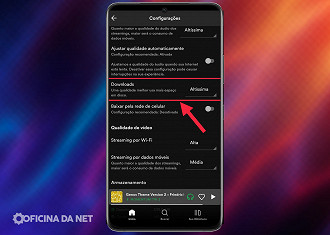O Spotify possui algumas configurações que podem limitar a qualidade de som oferecida pelo serviço de streaming. O motivo disso é que muitos recursos criados pela plataforma de streaming de música foram pensados com o objetivo de economizar a bateria dos dispositivos mobile como celulares e tablets, mas nem sempre queremos algo "capado" em nome da eficiência energética. Por isso, listamos aqui 8 configurações que você precisa mudar agora no seu Spotify para obter a qualidade máxima possível no aplicativo.
8 Configurações para fazer agora no Spotify
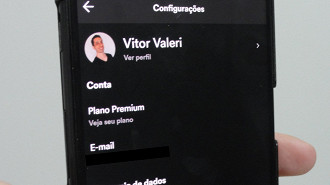
1 - Desative o modo de "qualidade de áudio baixa"
Para economizar dados, o Spotify criou um recurso que limita o bitrate das músicas a 24 kbit/s, além de desativar o "Canvas" dos artistas. Para quem não sabe, o Canvas é a funcionalidade responsável por alguns efeitos visuais durante a reprodução das faixas.

2 - Reprodução sem pausas entre uma música e outra
Para ter uma reprodução sem interrupções entre uma música e outra, ative a função "Sem pausas". Em muitos players de música, este recurso é chamado de "gapless playback", que nada mais é que a funcionalidade de dar a reprodução de listas de música (playlists) e álbuns a sensação de uma coisa única, sem intervalos.
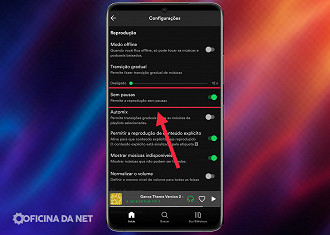
3 - Desative a normalização de volume
A função "normalizar volume" serve para que o usuário não precise ficar alterando o volume do seu dispositivo toda hora que trocar de faixa de música em uma playlist ou no caso de uma Single (música única que não pertence a nenhum álbum). O processo para que isso aconteça ocorre antes da música ser reproduzida no dispositivo de áudio, então não há influência do smartphone, notebook ou player na reprodução da música nessa situação. Porém, quando se trata de psicoacústica (sensações auditivas), há uma alteração na maneira como a pessoa percebe o som dependendo da variação do estilo de música e até dentro de um álbum que ela queira ouvir de maneira integral. Isso causa um incômodo em se tratando do nível de volume de acordo com a dinâmica específica do estilo da música ou do álbum.
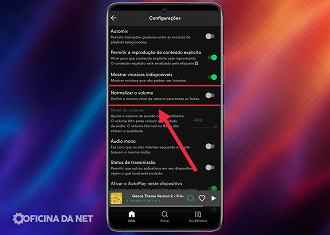
No caso de um álbum, não há a necessidade de se usar a função "normalizar volume" pelo fato de que durante a masterização das faixas já ser pensado na constância do todo ao passar pelas faixas. Ao ativar o volume nesse caso, você poderá gerar um desequilíbrio tonal (desequilíbrio entre graves, médios e agudos) psicoacusticamente. O ideal é que qualquer alteração na música seja feita durante a mixagem e masterização das faixas de música.
4 - Ative o AutoPlay
O AutoPlay foi desenvolvido para reproduzir músicas semelhantes às que o usuário estava ouvindo em algum álbum ou playlist quando eles chegam ao fim. Desta forma, é possível ter uma experiência mais contínua, fluida, na plataforma. Dependendo do algoritmo do serviço de streaming, a qualidade das sugestões pode variar e as faixas inseridas automaticamente pelo Spotify podem ou não agradar.
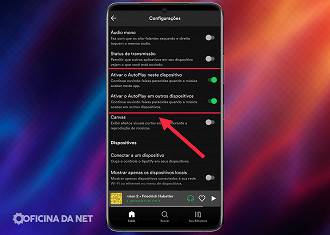
5 - Desative o Canvas
Responsável por gerar efeitos especiais durante as reproduções das músicas no Spotify, o Canvas consome dados e é interessante que a banda seja consumida apenas para a transmissão da música, sem interferências. Desta forma, você terá a possibilidade de obter uma conexão mais estável, com menos falhas.
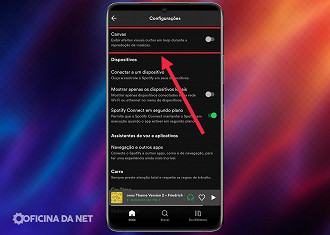
6 - Altere a qualidade de áudio da reprodução
Uma das configurações mais importantes para se alterar no Spotify é a qualidade de áudio que é transmitida via Wi-Fi ou dados móveis (internet móvel do celular). Altere ambas para a opção "altíssima".
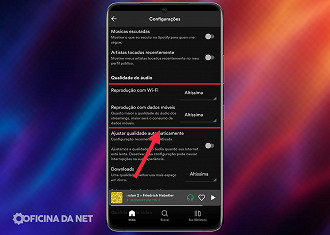
7 - Desative o ajuste automático de qualidade
Para evitar que o Spotify reduza a qualidade da reprodução das músicas devido a instabilidades e lentidão na internet, desative o recurso de ajuste automático de qualidade.
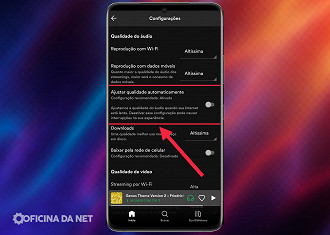
8 - Faça download para escutar offline com a melhor qualidade possível
Além de alterar a qualidade de áudio da reprodução e desativar o ajuste automático, caso queira baixar as músicas para escutá-las offline no Spotify quando for viajar ou estiver em locais em que a qualidade do sinal Wi-Fi ou dos dados móveis (internet móvel do celular), é interessante que você altere para a opção "altíssima".